Habilitar o ReadyBoost usando um cartão SD no Windows 7

Anteriormente, cobrimos o uso do Readyboost com um USBpen drive, mas você sabia que pode fazer a mesma coisa com um cartão SD? Como os netbooks e dispositivos portáteis se tornaram mais populares, às vezes simplesmente não é ergonômico ter um USB gigante saindo do seu PC. Um pequeno cartão SD oferece uma solução discreta para suas necessidades de ReadyBoost.
Tal como acontece com o uso de um stick USB para preparar o seuPC com Windows, um cartão SD de 4 GB é do tamanho que você deseja. O ReadyBoost não utiliza mais do que 4 GB e começa a ficar caro depois desse ponto. Tive alguns extras, já que minha nova câmera usa memória Compact Flash em vez de memória SD. Outra coisa interessante é que usar o ReadyBoost pode melhorar a vida útil da bateria porque ajudará a minimizar o acesso ao disco rígido (spin-ups). Os números reais de vida útil da bateria economizada não são altos, mas se você estiver móvel, então cada pequena parte ajuda .
Como usar o ReadyBoost com um cartão SD no Windows 7
Para habilitar o ReadyBoost no Windows 7 com um cartão SD, basta colocar aquele carinha Selecione a ReadyBoost opção de reprodução automática. Se essa opção não aparecer, você pode ativá-la no menu Opções de reprodução automática do Painel de controle.
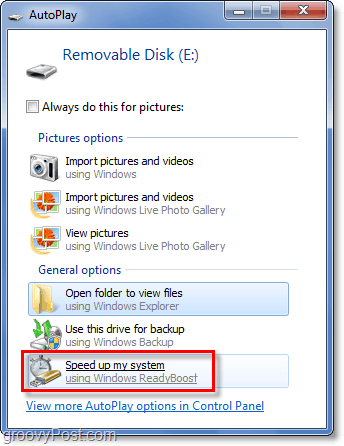
Assim que você permitir, o Windows começará a armazenar informações de pré-cache no cartão SD para acesso rápido. Esta informação é armazenada em um único arquivo em seu cartão denominado ReadyBoost. Se você ejetar o cartão SD e depois descobrir que o Windows se esqueceu de remover o arquivo ReadyBoost, é perfeitamente seguro excluí-lo manualmente.
Lembre-se de que, se você usar um disco rígido SSD, o ReadyBoost não afetará seu desempenho.
![Aumente o desempenho do Windows 7 e Vista usando o ReadyBoost [Como fazer]](/images/vista/increase-windows-7-and-vista-performance-using-readyboost-how-to.png)









Deixe um comentário